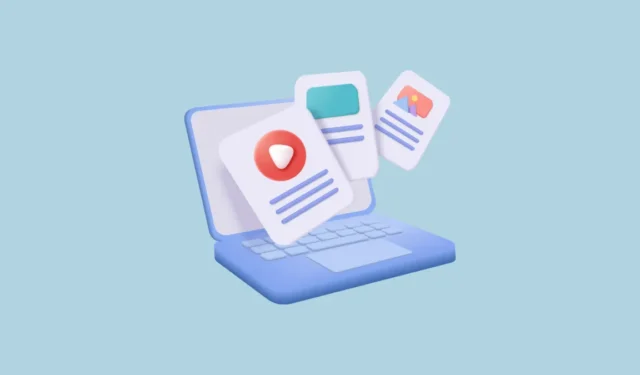
Microsoft Edge pārlūkprogramma, kas sākotnēji tika palaista 2015. gadā ar operētājsistēmu Windows 10, kopš tās izveides ir piedzīvojusi daudz izmaiņu. Microsoft ir nepārtraukti pievienojis pārlūkprogrammai vairāk funkciju, lai palīdzētu tai konkurēt ar vecākām pārlūkprogrammām, piemēram, Chrome un Safari.
Viena ļoti noderīga funkcija ir Drop, kas ļauj ērti pārsūtīt failus, fotoattēlus un citu saturu dažādās ierīcēs. Īpaši parocīgu šo funkciju padara tas, ka tā darbojas dažādās platformās, tostarp personālajos datoros, iPad, iPhone, Android ierīcēs utt. Tādējādi atšķirībā no vairuma citu pieejamo alternatīvu tā ir neatkarīga no platformas, un šeit ir norādīts, kā to varat izmantot.
Iespējot malas sānjoslu
Funkcija Drop ir pieejama pārlūkprogrammas Edge sānjoslā, tāpēc vispirms ir jāiespējo sānjosla, lai tai piekļūtu.
- Atveriet pārlūkprogrammu Edge un noklikšķiniet uz trim horizontālajiem punktiem augšējā labajā stūrī, lai piekļūtu nolaižamajai izvēlnei.
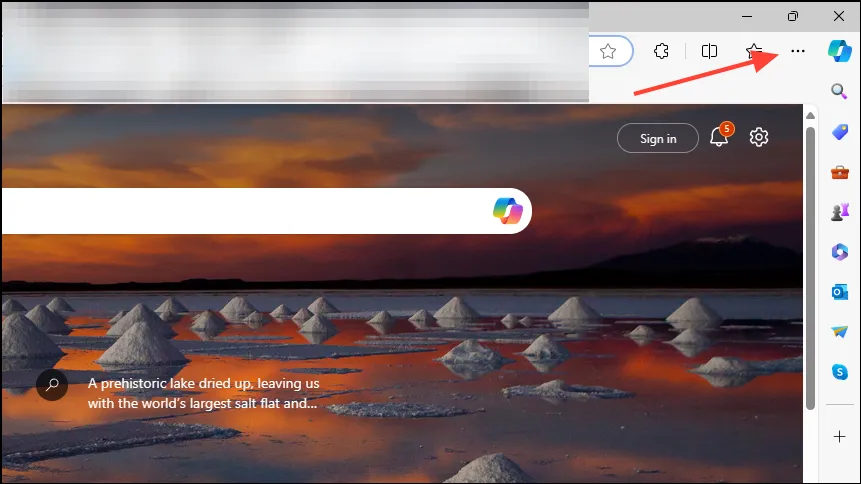
- Nolaižamajā izvēlnē noklikšķiniet uz opcijas Iestatījumi.
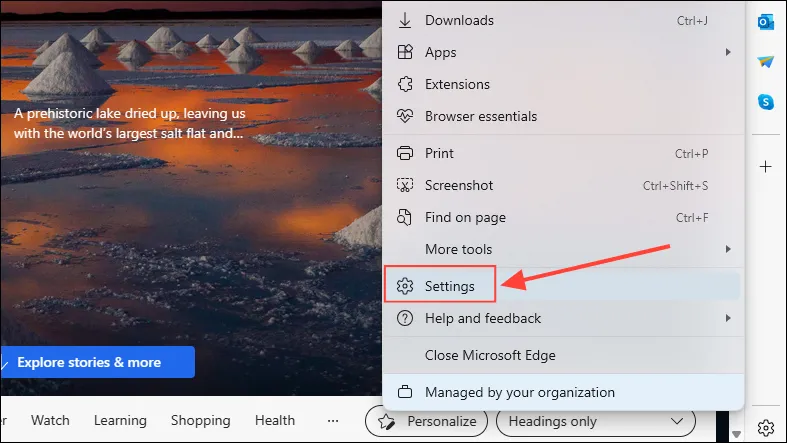
- Lapā Iestatījumi noklikšķiniet uz opcijas Sānjosla kreisajā pusē.

- Noklikšķiniet uz opcijas Vienmēr rādīt sānjoslu, lai to iespējotu, ja tā ir izslēgta.
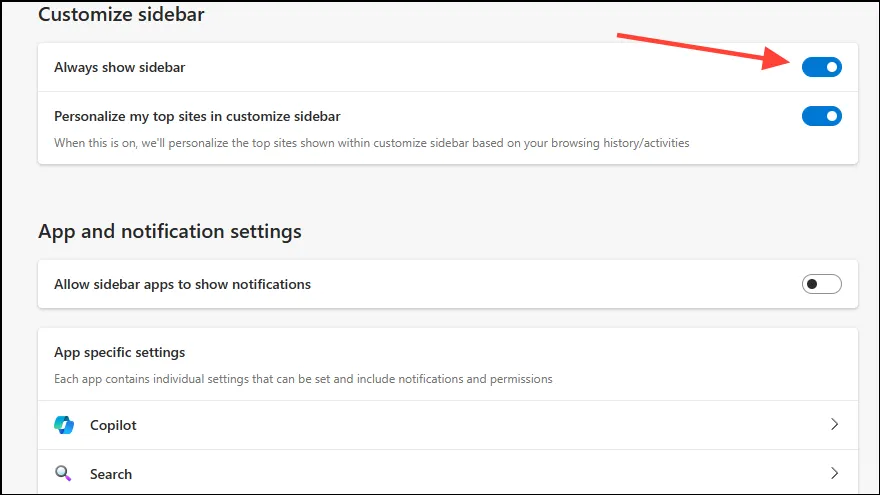
- Tagad varat piekļūt visām pārlūkprogrammas sānjoslas funkcijām, tostarp Drop, kas parādās kā papīra plaknes ikona.
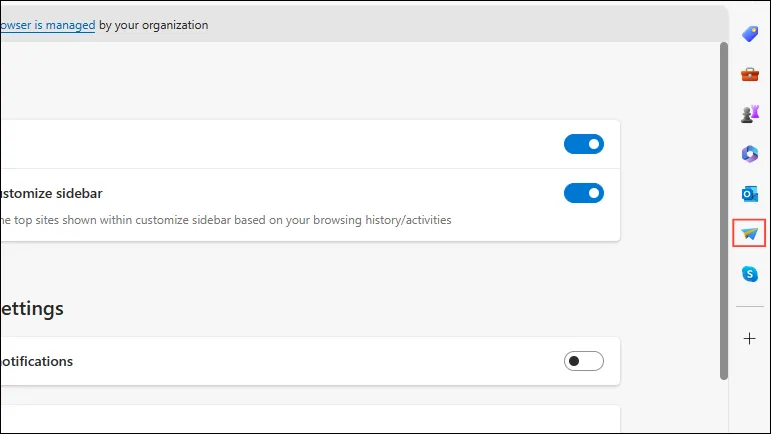
Pierakstieties savā Microsoft kontā
Lai varētu izmantot funkciju Drop, lai pārsūtītu failus, izmantojot Microsoft Edge, jums būs jāpierakstās savā Microsoft kontā.
- Lai pieteiktos savā Microsoft kontā, sānjoslā noklikšķiniet uz ikonas Nomest.
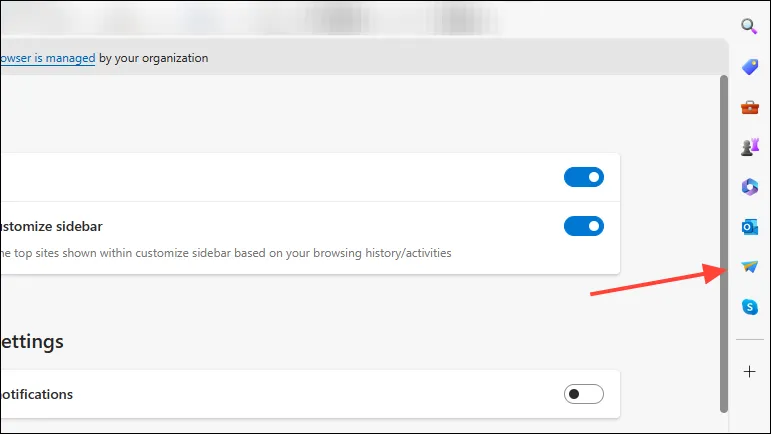
- Jūs redzēsit sveiciena ziņojumu un pogu “Pierakstīties”. Noklikšķiniet uz pogas, lai pieteiktos savā Microsoft kontā.
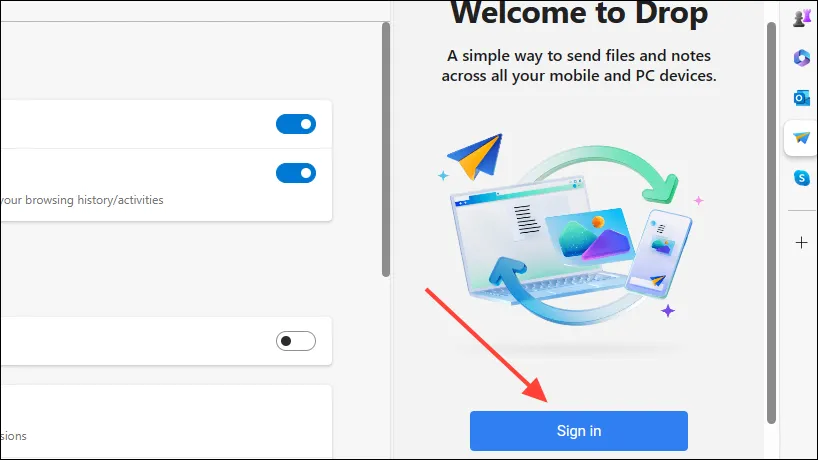
- Tiks atvērts uznirstošais logs, kurā varat izvēlēties pierakstīties ar esošu Microsoft kontu vai pievienot jaunu. Noklikšķiniet uz jums vispiemērotākās opcijas.
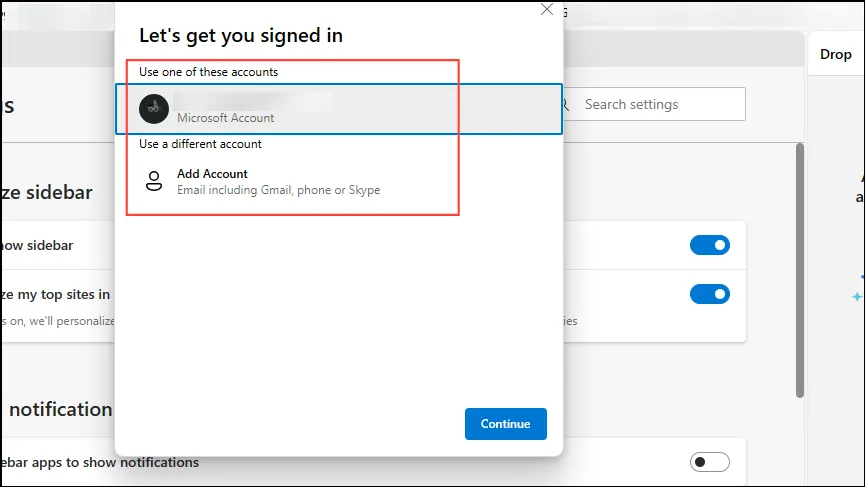
- Kad būsit atlasījis savu kontu, Edge sinhronizēs jūsu datus un parādīs pogu Sākt, ko varat izmantot, lai sāktu sūtīt failus uz citu ierīci.
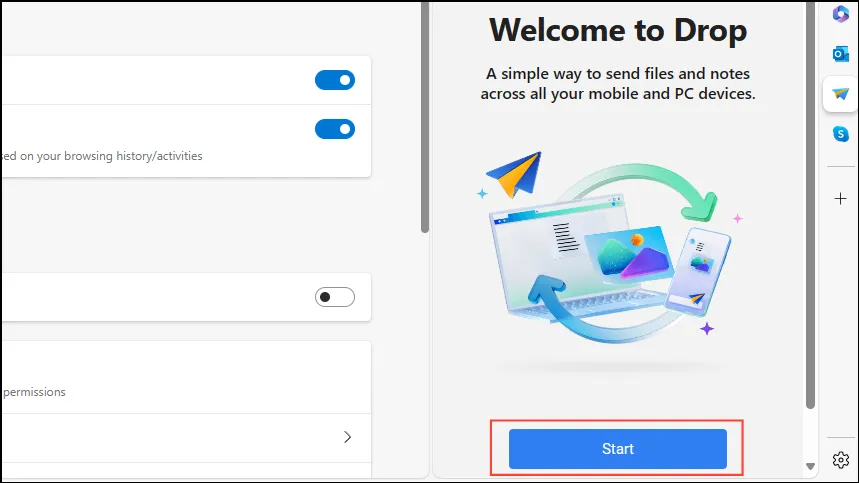
Pārsūtiet failus, izmantojot Microsoft Edge Drop
Tagad esat gatavs sākt failu pārsūtīšanu, izmantojot Microsoft Edge funkciju Drop. Kad esat nosūtījis failus no vienas ierīces, varēsiet tiem piekļūt, izmantojot Edge savā otrā ierīcē.
Failu sūtīšana uz citu ierīci
- Lai sāktu failu sūtīšanu, programmā Edge noklikšķiniet uz pogas Sākt.
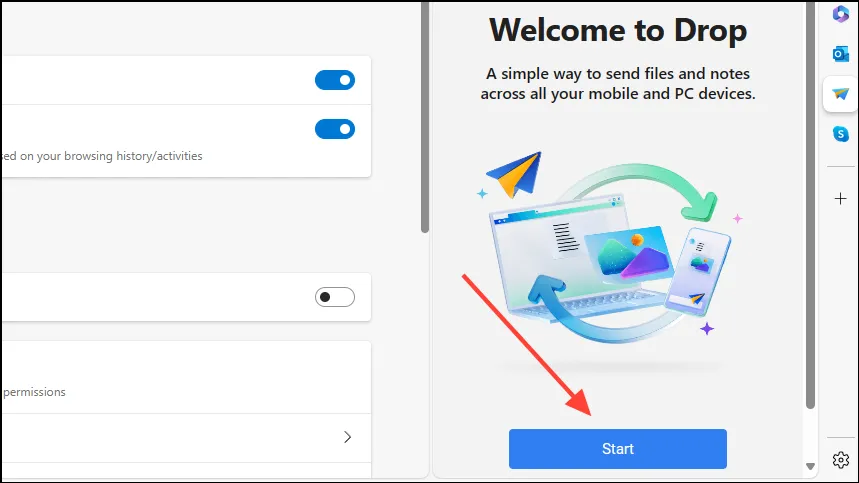
- Edge tagad parādīs, kā varat sākt sūtīt failus uz citu ierīci. Noklikšķiniet uz ikonas “+” apakšā, lai pievienotu failus.
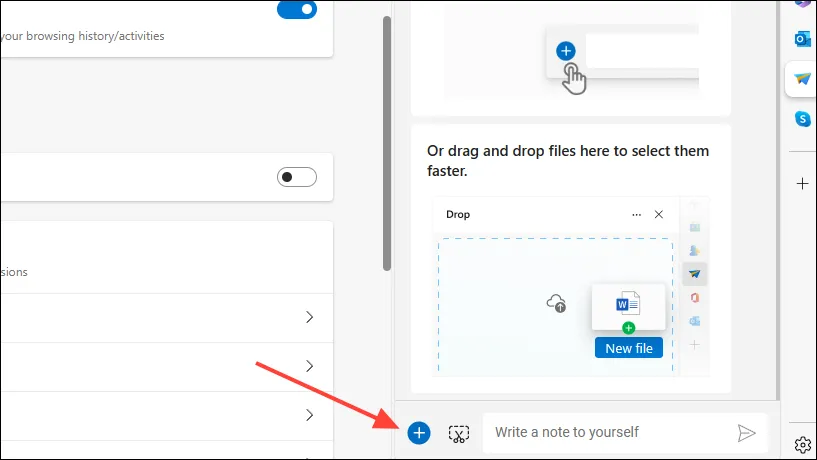
- Noklikšķinot uz ikonas ‘+’, tiks atvērts logs, kurā varēsit pāriet uz pievienojamo failu atrašanās vietu. Noklikšķiniet uz failiem, kurus vēlaties nosūtīt, lai tos atlasītu, pirms noklikšķiniet uz pogas Atvērt.

- Kad esat atlasījis failus, Edge tos augšupielādēs, lai tos varētu viegli pārsūtīt. Ja vēlaties, varat arī kopīgot saites vai pievienot sev ziņojumu, sūtot failus, ierakstot teksta lodziņā apakšā.
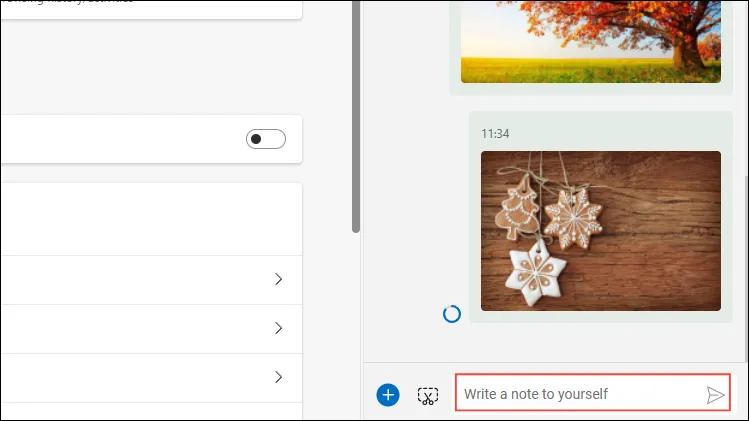
- Lai nosūtītu failus, noklikšķiniet uz bultiņas pogas pa labi no ziņojuma lodziņa.
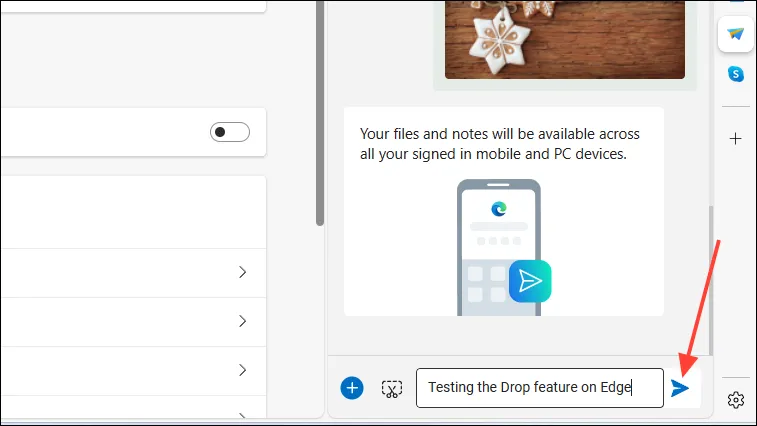
Piekļuve jūsu failiem citā ierīcē
Lai piekļūtu failiem citā ierīcē, jums būs jāpiesakās tajā pašā Microsoft kontā, izmantojot pārlūkprogrammu Edge.
- Atveriet pārlūkprogrammu Edge savā citā ierīcē, piemēram, Android tālrunī, un pieskarieties hamburgeru izvēlnei apakšā, kas parādās kā trīs horizontālas līnijas viena virs otras.
- Pēc tam pieskarieties zobrata formas ikonai “Iestatījumi”, lai piekļūtu konta iestatījumiem.
- Ja neesat pierakstījies Edge, varat to izdarīt tagad. Noteikti piesakieties tajā pašā Microsoft kontā, kuru izmantojāt failu nosūtīšanai.
- Pēc pierakstīšanās atgriezieties galvenajā lapā, augšpusē pieskaroties atpakaļbultiņai.
- Tagad vēlreiz atveriet hamburgeru izvēlni un pieskarieties ikonai “Nomest”.
- Tagad varēsit skatīt failus un nosūtīto ziņojumu, kā arī lejupielādēt failus šajā ierīcē.
Tieši tā! Jūs esat veiksmīgi pārsūtījis savus failus no vienas ierīces uz otru, izmantojot Microsoft Edge funkciju Drop.
Izmantojot Edge’s Drop funkciju, failu pārsūtīšana starp dažādām ierīcēm un platformām ir kļuvusi neticami vienkārša. Izmantojot šo funkciju, varat nosūtīt visu veidu failus, tostarp dokumentus, audio un video failus, attēlus un daudz ko citu. Turklāt faili būs pieejami arī jūsu OneDrive, tiklīdz tie būs augšupielādēti.
Vienīgais, kas jāatceras, ir tas, ka pārsūtāmo failu skaits ir atkarīgs no jūsu OneDrive krātuves vietas. Tomēr vienmēr varat izvēlēties apmaksātu plānu, lai palielinātu pieejamo vietu un turpinātu viegli pārsūtīt failus vai izdzēst vecākus failus, lai atbrīvotu vietu.



Atbildēt